iPad:SIMカードの挿入または取り外し方法
このチュートリアルでApple iPadのSIMカードにアクセスする方法を学びましょう。

Apple の iOS 15 は、iPhone ユーザー向けに数多くの優れた新機能を導入しました。Siri はさらに賢くなり、カメラはテキスト スキャナーとしても機能し、友達やパーティーとこれまで以上にうまくつながることができる SharePlay があります。
iOS 15 にはライフサイクルの初期段階で、いくつかの迷惑なバグが含まれています。今日はそのうちの 1 つを取り上げ、iOS 15 で懐中電灯を機能させる方法を説明します。
関連: iPhoneで繰り返しなしでランダムな壁紙を設定する方法
iOS 15 で懐中電灯が機能しないのはなぜですか?
iPhone は常にカメラのフラッシュを使用して暗闇の中で道を照らしてきましたが、iOS 15 では実証済みの方式に何の変更も加えていません。しかし、iOS 15にアップグレードして以来、多くのユーザーが懐中電灯について不満を抱いています。
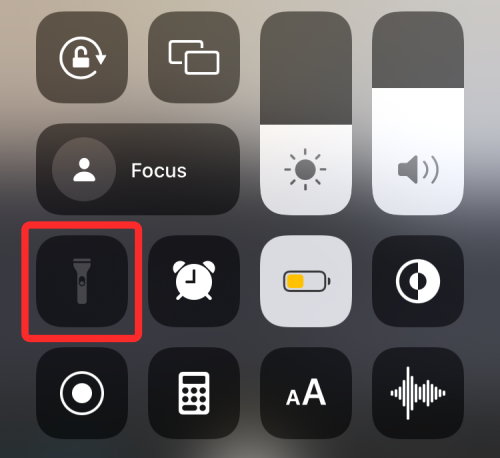
Apple はこの問題について公式に説明していませんが、その背後にはさまざまな理由が考えられます。過熱、バッテリー残量低下、バグのあるアップデートなど、リストは非常に広範囲に及ぶ可能性があります。ただし、以下のセクションでは、すべての原因を網羅し、考えられるすべての解決策を書き留めます。
関連: Mac と iPhone で iCloud キーチェーンのパスワードに即座にアクセスする方法
iPhoneで懐中電灯が機能しない問題を解決する12の方法
iOS 15、iOS 14、またはそれ以前のバージョンの iPhone または iPad で懐中電灯の問題を解決するには、以下のヒントとコツをご確認ください。
解決策 #1: カメラを強制的に閉じて、コントロール センターから懐中電灯を起動する
iPhone の LED は懐中電灯を使用するためだけでなく、カメラ アプリを使用して写真を撮るときにも役立ちます。そのため、iPhone でカメラ アプリを積極的に使用している場合、Flashlight ツールと競合が発生する可能性があります。フラッシュライトを個別に使用できるようにし、正しく動作しているかどうかを確認するには、まず iOS でカメラ アプリが開いている場合は強制的に閉じる必要があります。これを行うには、次のいずれかの手順に従います。
ホームボタンのない iPhone の場合: ホーム画面を下端から上にスワイプし、アプリ スイッチャーが表示されるまで指を押したままにします。
ホームボタンのある iPhone の場合: ホームボタンを 2 回押します。
App Switcher には、iPhone 上で開いているアプリのリストが表示されます。ここから、カメラ アプリを見つけて、上にスワイプして閉じます。
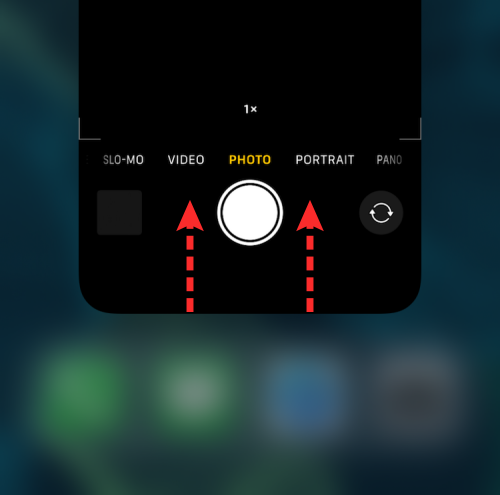
次に、次のいずれかの手順に従ってコントロール センターを起動します。
ホームボタンのない iPhone の場合: 画面の右上隅から下にスワイプします。
ホームボタンのある iPhone の場合: 画面の下端から上にスワイプします。
コントロールセンター内で、懐中電灯オプションをタップしてオンにします。
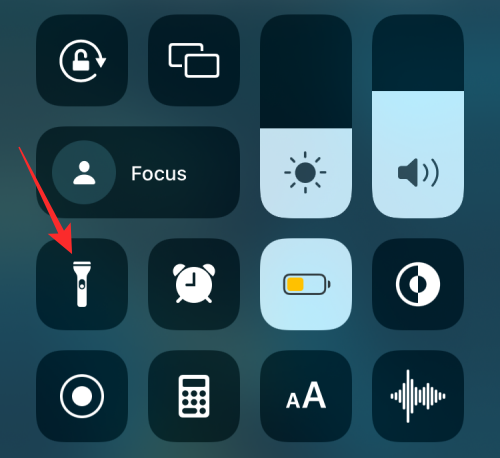
懐中電灯がオンになると、コントロール センター内で背景が点灯するのが表示されます。
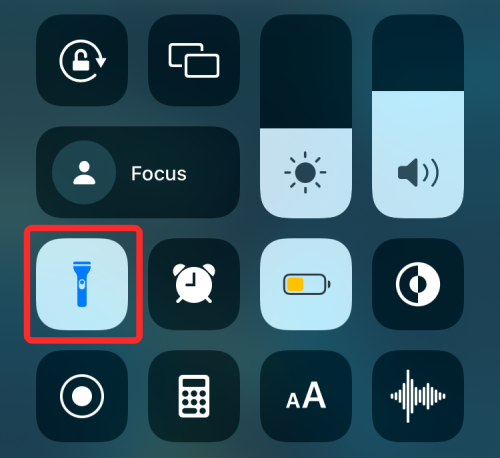
解決策 #2: コントロール センターから懐中電灯を起動し、カメラを開く
上記の方法で Flashlight を有効にできない場合は、まずコントロール センターから Flashlight を有効にしてから、カメラ アプリを起動して機能させることができます。このためには、次の手順に従って iPhone でコントロール センターを開きます。
ホームボタンのない iPhone の場合: 画面の右上隅から下にスワイプします。
ホームボタンのある iPhone の場合: 画面の下端から上にスワイプします。
コントロールセンター内で、懐中電灯オプションをタップしてオンにします。
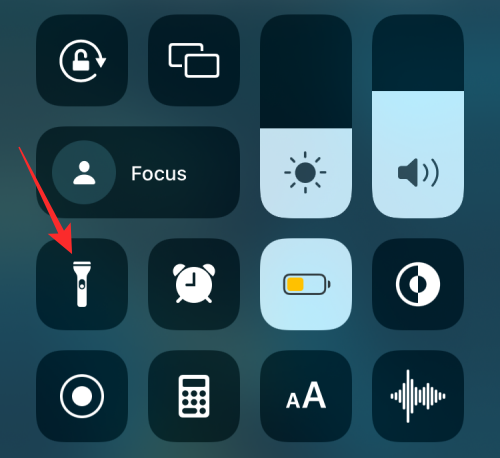
次に、コントロール センターを閉じてカメラ アプリを起動し、懐中電灯がオンになるかどうかを確認します。
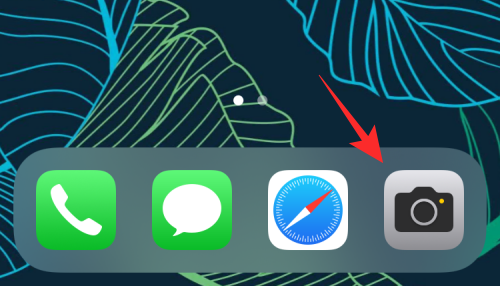
さらに、カメラ内のフラッシュ オプションをオンにして、カメラ内で写真を撮るときに LED フラッシュライトを有効にできるかどうかを確認してください。
解決策 #3: カメラ アプリを再起動する
印象的な写真を撮ろうとしたのに、フラッシュが消えてしまうことはありませんか? 心配しないでください。解決策は非常に簡単です。画面の下から上にスライドして長押しし、カメラ アプリを上にスワイプして終了するだけです。ここで、カメラ アプリを再起動すると、フラッシュが通常どおり動作するはずです。
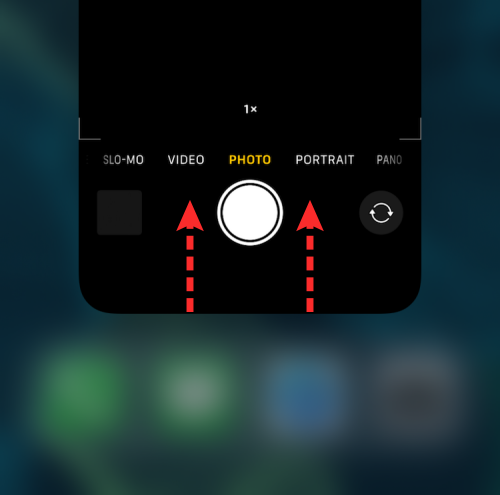
解決策 #4: iPhone を強制的に再起動する
強制再起動を続行する前に、通常の再起動を実行する必要があります。Face ID を搭載した iPhone をお持ちの場合は、電源オフ オプションが表示されるまで、サイド キーの横にある音量ダウン キーを押し続けます。Face ID を搭載していない携帯電話は、サイド (電源) キーだけを押し続けることで電源をオフにできます。次に、スライダーを右端まで押して携帯電話の電源をオフにします。
携帯電話の電源が完全にオフになるまで、30 秒ほど待ちます。次に、サイドキーを押したままにして、携帯電話を再起動します。
それでもフラッシュが修復されない場合は、強制再起動オプションを選択できます。強制的に再起動するには、まず音量を上げるボタンを押してすぐに放し、次に音量を下げるボタンを押して放し、最後に Apple ロゴが表示されるまでサイドキーを押し続けます。
関連: iPhone 13 で最後の行が利用できなくなる問題の修正
解決策 #5: カメラのフラッシュをオンにする
Apple のデフォルトのカメラ アプリでは、ビューファインダーの左上隅にフラッシュ アイコンが表示されます。
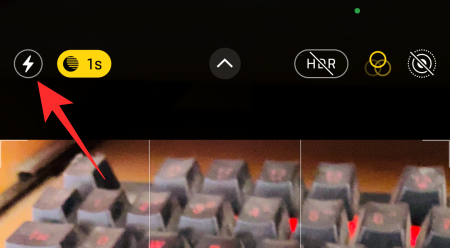
ただし、撮影シーンに関係なくフラッシュを使用することはできません。フラッシュを自動に切り替えるか、完全に無効にします。すべての写真にフラッシュを使用するオプションはありません。
したがって、カメラ アプリケーションを完全に制御したい場合は、より詳細な設定にアクセスし、そこからフラッシュを有効にする方法を見つける必要があります。
携帯電話でカメラ アプリを起動した後、画面上部の小さな矢印をタップします。
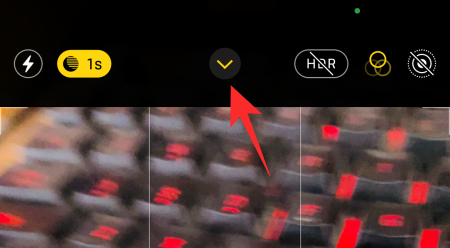
これにより、カメラ UI の下部に詳細なカメラ オプションが表示されます。次に、フラッシュアイコンをタップします。
最後に、カメラの使用中に常にフラッシュを使用するには、「フラッシュ オン」オプションを選択します。
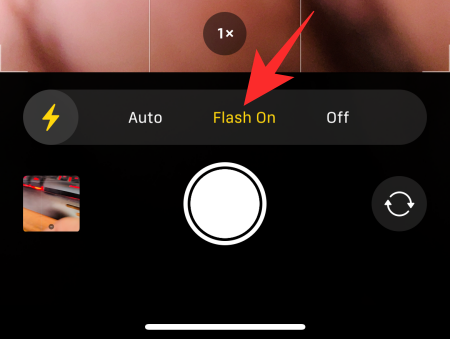
関連: iPhone のバッテリー消耗を修正する: 13 のヒント
解決策 #6: 携帯電話に十分なバッテリーがあることを確認する
デバイスが省電力状態にあり、バッテリーが十分にない場合、iPhone は通話やテキストメッセージなどの主要な機能のみに集中します。懐中電灯が電池を大量に消費することを考えると、携帯電話の電池残量がかなり少ない場合は機能しません。唯一の解決策は、携帯電話を十分な量まで充電して、もう一度試してみることです。
解決策 #7: 電話機が熱くなりすぎないようにする
デバイスが熱すぎると、懐中電灯が意図したとおりに動作しないことがよくあります。したがって、許容範囲の 35 ℃ を超えて携帯電話を操作しないようにしてください。しきい値を超えると、iPhone が誤動作する可能性があります。
また、フラッシュをしばらく使用すると、携帯電話もすぐに熱くなります。しばらく冷却してから、もう一度作業を始めてください。
関連: iPhoneの「とにかく通知」とは何を意味しますか?
解決策 #8: 懐中電灯をコントロール センターに再追加する
懐中電灯をオンにする最も簡単な方法は、コントロール センターを使用することです。ただし、システムによってオプションがグレー表示されることがあります。その場合は、コントロール センターから項目を削除し、再度追加し直す必要があります。
コントロールセンターから懐中電灯を削除するには、まず「設定」に移動し、「コントロールセンター」をタップします。
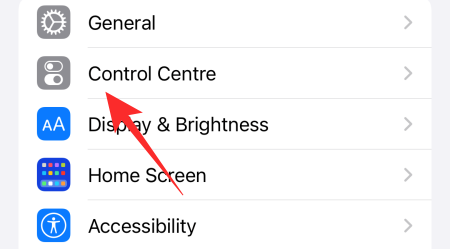
次に、下にスクロールして「Torch」の左側にある赤いボタンをタップして削除します。
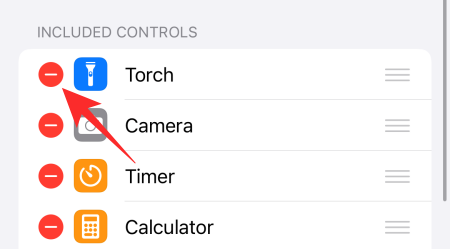
次に、解決策 #2 に従って強制再起動を実行し、設定に戻ります。「コントロールセンター」を再度開き、「トーチ」ボタンの左側にある緑色のプラスボタンをタップして追加し直します。
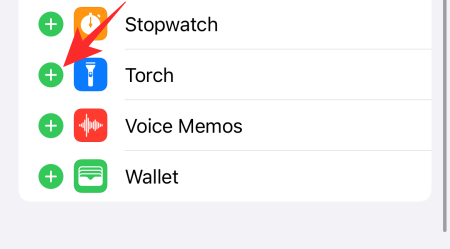
解決策 #9: おやすみモードをオフにして LED アラートを受信する
iOS 15 には、iPhone の懐中電灯を警報システムとして使用できるアクセシビリティ オプションが付属しています。新しい通知や通話が届くと、懐中電灯が点滅して通話について知らせます。
「おやすみモード」をオンにすると、LED アラートなどの視覚的な邪魔もオフになります。したがって、「おやすみモード」がオンになっていないことを確認するには、コントロール センターからオフにするか、別のフォーカス プロファイルに切り替えます。
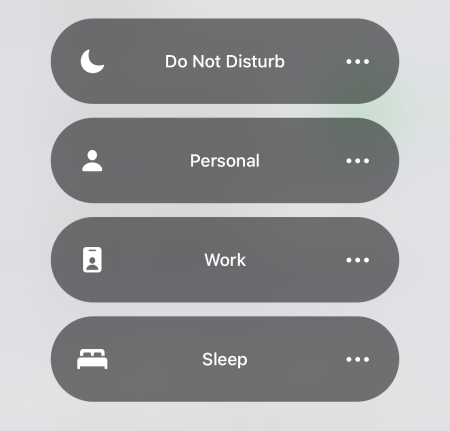
また、[設定] > [アクセシビリティ] > [オーディオ/ビジュアル] に移動して、[警告用 LED フラッシュ] オプションを無効にして、再度オンに戻すこともできます。
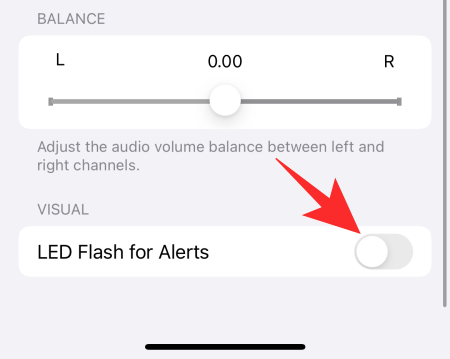
発生している LED フラッシュの問題も解決できる可能性があります。
解決策 #10: iPhone を出荷時設定にリセットする
5 つの解決策のいずれもうまくいかない場合は、携帯電話を工場出荷時の状態にリセットしてください。まず、「設定」に移動し、「一般」をタップします。
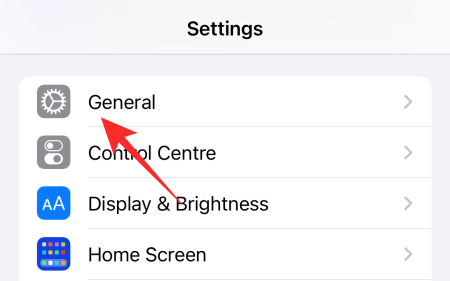
次に、「iPhoneの転送またはリセット」に進みます。
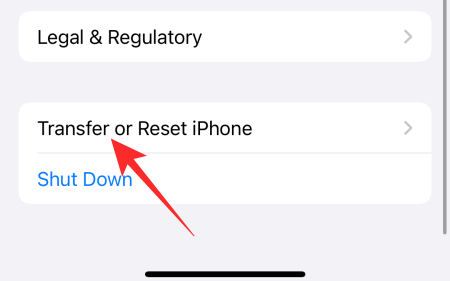
次に、「すべてのコンテンツと設定を消去」をタップします。
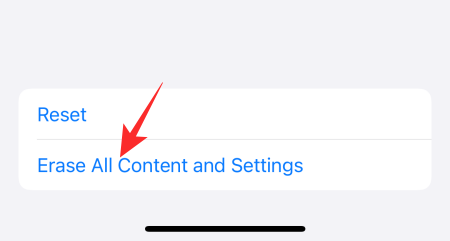
iPhone はデバイスから何を消去しているかを正確に通知し、「続行」をタップして続行できます。
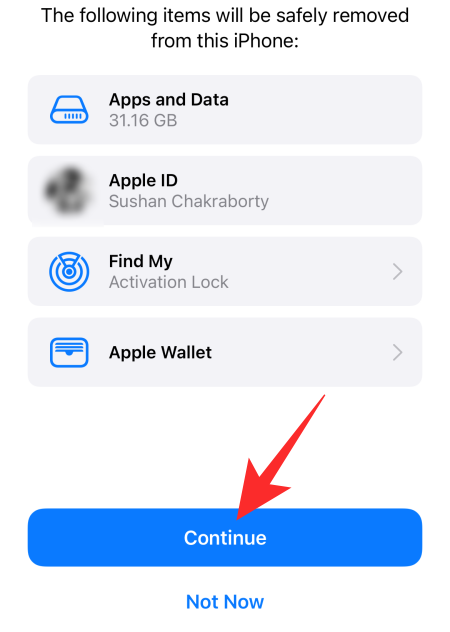
最後に、デバイスのパスコードを入力してフォーマットを進めます。
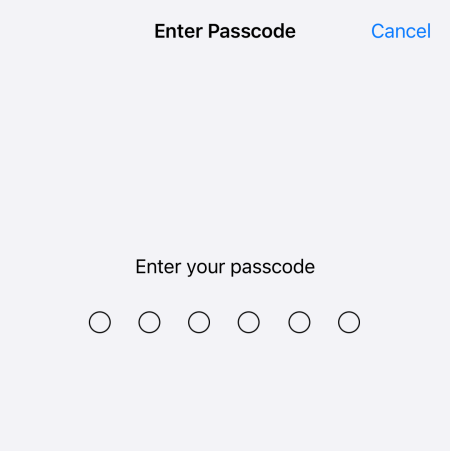
デバイスがバックアップ起動するときは、バックアップから復元するのではなく、新しいデバイスとして設定します。そうすれば、フォーマットしたばかりのスマートフォンに古いバグが戻ることはありません。
解決策 #11: アップデートを待つ
どれだけ努力しても、ソフトウェアのバグによってはトラブルシューティングが不可能なものもあります。唯一の解決策は、ソフトウェア アップデートを待って、できるだけ早く適用することです。ソフトウェア アップデートを手動で探すには、まず [設定] に移動し、[一般] をタップします。
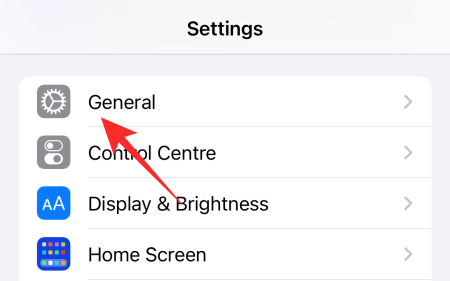
次に、下にスクロールして「ソフトウェアアップデート」をタップします。
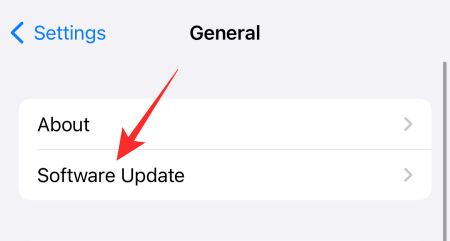
アップデートが利用可能な場合は、アップデートの説明の下に「ダウンロードしてインストール」ボタンが表示されます。
解決策 #12: ハードウェア障害を探す
1、2 度のひどい落下の後、デバイスがおかしくなるのは珍しいことではありません。デバイスの内部がひどく損傷している可能性があり、懐中電灯が通常どおりに動作しなくなる可能性があります。したがって、そのような事件が頭に浮かんだ場合は、最寄りの Apple サービスセンターに行って徹底的な検査を受けるのが最善です。
関連している
このチュートリアルでApple iPadのSIMカードにアクセスする方法を学びましょう。
この記事では、Apple iPhoneで地図ナビゲーションとGPS機能が正常に動作しない問題を解決する方法について説明します。
デバイスのキーボードの小さなキーの使用に問題がありますか? iPhone と iPad のキーボードを大きくする 8 つの方法を紹介します。
iPhone および iPad の Safari で「接続がプライベートではありません」を解消する方法をお探しですか?そのための 9 つの方法については、記事をお読みください。
Apple Music でお気に入りの曲が見つかりませんか? Apple Music の検索が機能しない場合に役立つガイドは次のとおりです。
iOS 17には、既存のリマインダーについて事前に通知を受け取ることができる新しい早期リマインダー機能があります。早めのリマインダーを分、時間、日、週、または数か月前に設定できます。
iPhone で iMessage が配信されないエラーを修正するための包括的なガイドです。その解決策を9つご紹介します。
WhatsApp用のアプリがない中でも、Apple WatchでWhatsAppを快適に利用する方法について詳しく解説します。
iPhoneユーザーがPixelBudsを使用する方法と、Android専用機能を見逃すことについて説明します。
Apple Photos は写真を顔を認識して整理しないのでしょうか?問題を解決するためのトラブルシューティングのヒントをいくつか紹介します。







